Es posible que te encuentres con la palabra "rootkit" cuando pasas tiempo en Internet. A menudo se asocia con un comportamiento ilegal o poco ético. Tal vez estés familiarizado con el término pero no lo entiendas bien. ¿Qué es un rootkit? ¿Por qué la gente quiere eliminar rootkit? Cómo deshacerse de los virus secuestradores del navegador de sus computadoras Mac?
El malware, conocido como rootkit, está diseñado para permanecer sin ser detectado en el interior de su computadora. Esto les da a los piratas informáticos la capacidad de acceder y administrar su dispositivo. En esta publicación, le brindaremos una explicación simple de un rootkit, explicaremos cómo funciona este tipo de malware y cómo eliminar el rootkit de Mac por su cuenta.
Contenido: Parte 1. ¿Qué es un rootkit?Parte 2. ¿Cómo encontrar y eliminar rootkits de su Mac?Parte 3. Limpie su Mac para eliminar y evitar el virus RootkitParte 4. Conclusión
Parte 1. ¿Qué es un rootkit?
Una forma de software conocida como un rootkit es aquel que permite a un adversario obtener control y acceso no autorizados a un sistema de software. Se puede crear una puerta trasera en un sistema con el uso de un rootkit, que le da al atacante la capacidad de controlar y administrar la computadora de forma remota como si fuera el propietario legítimo del sistema.
Los rootkits se emplean con frecuencia en actividades ilegales, como el robo de información confidencial o el inicio de ataques contra otros sistemas informáticos.
El nombre rootkits proviene de Unix y Sistemas Linux, en el que el administrador con los mayores privilegios se denomina "raíz". El término "kit" se refiere a la colección de aplicaciones que permiten el acceso no autorizado al nivel raíz o de administrador del dispositivo.
Por eso, si lo detecta en su sistema, lo mejor es eliminar el virus rootkit tanto como sea posible.
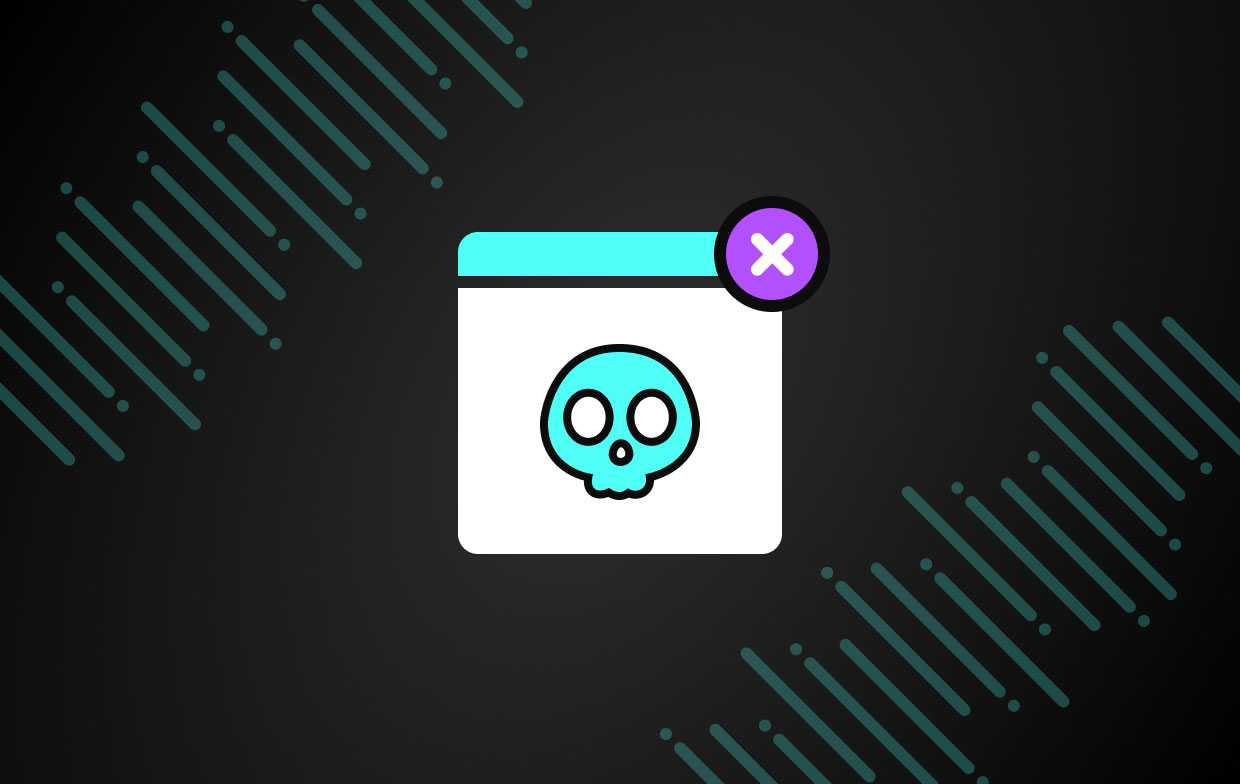
Parte 2. ¿Cómo encontrar y eliminar rootkits de su Mac?
El malware se crea con la intención de ocultarse a sí mismo y a otras formas de software dañino en una computadora que pertenece a una víctima. Los rootkits son notoriamente difíciles de identificar debido al diseño del malware que utilizan.
Por otro lado, hay algunos signos de infección de malware en Mac usted debe saber.
- Alteraciones en los parámetros de configuración o estructuras de archivos del sistema.
- Choques o errores.
- actividad de la red.
- Los niveles de rendimiento se han ido deslizando hacia abajo.
- La existencia de documentos o software de nueva creación.
En el caso de que tenga razones para creer que se ha instalado un rootkit en su computadora, es imperativo que verifique si hay malware lo antes posible. Los rootkits se pueden encontrar y eliminar de su sistema mediante un escáner de malware, que también puede encontrar rootkits en su sistema en primer lugar.
Cuando haya establecido más allá de toda duda razonable que se ha instalado un rootkit en su computadora, el siguiente paso es tomar medidas inmediatas para eliminar el rootkit. En la siguiente sección, aprenderá sobre un excelente programa de eliminación para eliminar rootkits.

Parte 3. Limpie su Mac para eliminar y evitar el virus Rootkit
Un rootkit no es fácil de manejar o eliminar. Además de eliminarlo manualmente, tienes otra alternativa. El software antimalware puede identificar muchas de estas infecciones conocidas. También puede eliminarlo usando el iMyMac PowerMyMac.
Esta herramienta de limpieza de Mac tiene funciones de "Privacidad", "Extensiones" y "Desinstalador de aplicaciones" que puede usar fácilmente. PowerMyMac es la mejor herramienta para que eliminar rootkits y redirigir virus desde tu Mac. Te puede ayudar eliminar rápidamente el virus Koobface que también puede infectar su computadora y otros virus secuestradores de navegador sin esfuerzo.
"Privacidad" le brinda la capacidad de eliminar de forma segura todo el historial de navegación, las descargas, los archivos de almacenamiento local y otros elementos de todos y cada uno de los navegadores de su Mac para evitar que se filtre su información personal. Mira cómo funciona aquí:
- Abra PowerMyMac y haga clic en ESCANEAR para escanear todos los archivos del navegador de su Mac después de ejecutar Privacidad.
- Después del escaneo, verá una lista de todos sus navegadores, elementos usados recientemente y permisos de programas a la izquierda. En Chrome, Safari, Firefox o incluso en otros navegadores, puede verificar toda la información de navegación, como Cookies, historial de inicio de sesión, historial de visitas, cachés, Y así sucesivamente.
- Cuando elige los datos que desea borrar y presiona el botón LIMPIEZA opción; los datos de navegación elegidos se eliminan inmediatamente.
- Luego, también puede elegir el Estenison módulo para eliminar Rootkit y cualquier extensión o complemento sospechoso en sus navegadores en Mac.
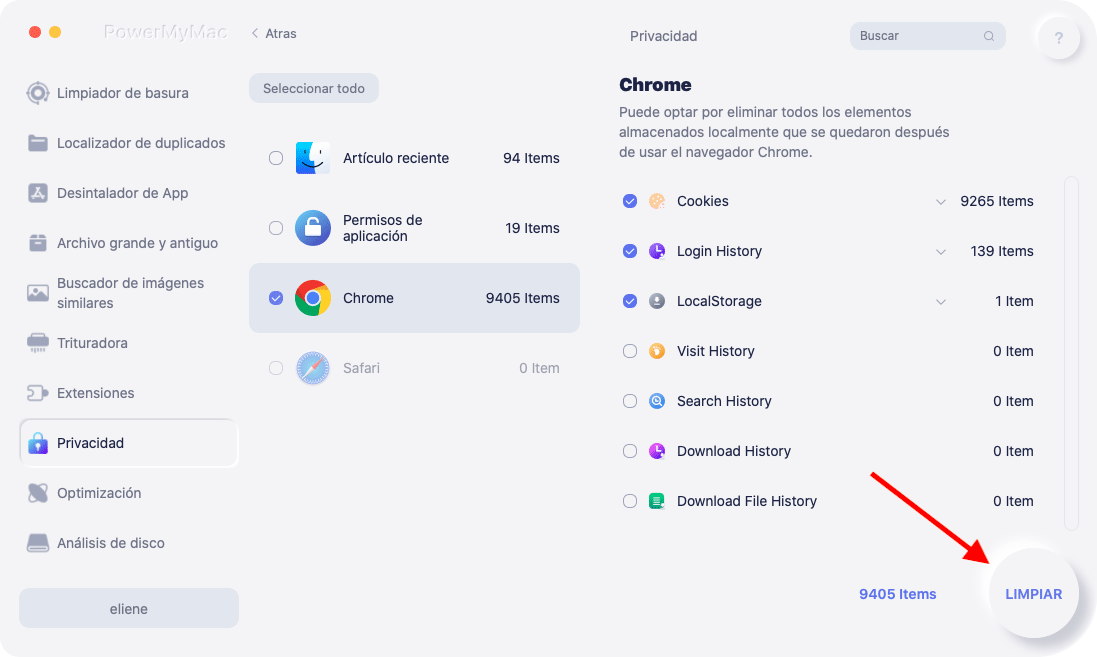
Para usar la función "Desinstalador de aplicaciones" de PowerMyMac para eliminar el virus rootkit, estos son los pasos:
- Inicie PowerMyMac y elija Desinstalador de aplicaciones de la lista de opciones que se muestran.
- Después de elegir una computadora, haga clic en el ESCANEAR para iniciar un examen completo de la configuración del software.
- Tendrá la oportunidad de eliminar las aplicaciones de Rootkit que se están ejecutando actualmente en su dispositivo Mac. Puede intentar ver si es útil ingresar el nombre del malware en la barra de búsqueda.
- Si tu escoges "LIMPIEZA", se eliminará toda la información relacionada con el Rootkit en su computadora.

Parte 4. Conclusión
Los piratas informáticos pueden visitar la computadora sin que usted se dé cuenta si está infectada con un rootkit, que es un tipo de malware sigiloso y dañino. Afortunadamente, estas piezas de malware prácticamente indetectables se pueden localizar y eliminar si es necesario. Esta publicación ha proporcionado la mejor herramienta para eliminar rootkit y puedes seguir las instrucciones de la publicación. ¡Utilice PowerMyMac para limpiar su Mac ahora!



